
对齐打印头
如果打印件的颜色不对齐,请检查打印头的位置。
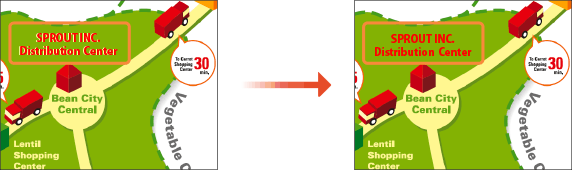
准备以下纸张。
普通纸(可使用再生纸)
尺寸:A3、11x17、LTR 或 A4 中任何一种
推荐 A3 或 11x17。
推荐 A3 或 11x17。
张数:1
纸张正面和反面清洁并为白色
1
在纸盒或多功能托盘中装入纸张。
同时进行纸张设置。装入纸张
2
在主页画面中选择 <菜单>。主页画面
3
选择 <调整/维护>  <调整图像质量>。
<调整图像质量>。
 <调整图像质量>。
<调整图像质量>。4
选择 <打印头对齐>。
5
确认本机中已装入画面上所显示尺寸和类型的纸张,然后选择 <下一步>。
6
确认此程序,然后选择 <开始>。
将打印调整图像。
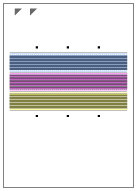
7
在打印过程中所显示的画面消失后打开输稿器。
8
将调整图像放在稿台玻璃上。
放置调整图像,使打印面向下,且  标志放在本机的左上角。
标志放在本机的左上角。
 标志放在本机的左上角。
标志放在本机的左上角。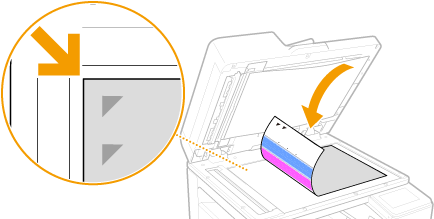
9
轻轻关上输稿器。
10
选择 <开始扫描>。
扫描放置的调整图像,然后调整打印头喷嘴的位置。
11
当出现通知该调整已完成的消息时,打开输稿器,然后取出调整图像。
12
轻轻关上输稿器。
 |
如果显示 <无法执行纠正。>是否已将步骤 5 显示的纸张装入供纸器?
是否将调整图像防止在稿台玻璃上,使打印面向下,且
 标志放在本机的左上角。 标志放在本机的左上角。 |